Sådan gemmes eller gemmes du en voicemail på en iPhone

I versioner af iOS før 9.0 har du gemt en voicemail-besked, hvilket betyder, at du bruger en tredjepartsapp og hopper gennem flere hoops - eller værre, Tilslut en ekstern optageenhed. iOS 9 gør det til en simpel opgave ved at inkludere et aktieark i voicemail-grænsefladen.
Selvfølgelig skal du have visuel voicemail, så dette kan fungere, så hvis du skal ringe til et nummer for at hente dine beskeder, du er ude af lykke.
Hvorfor vil du bekymre dig om at gemme voicemails? Nå, jeg har fået to anvendelser for det, der er kommet for nylig op. En involverede en sidste besked fra en afdød slægtning. Min kone ønskede virkelig at gemme det for evigt, og det er rart at have en sikkerhedskopi uden for telefonsvareren. Den anden brug var mere dagligdags. Nogen forlod en besked på mit nummer, der virkelig var beregnet til min søn. I stedet for at videresende det, sendte jeg det bare til ham i en sms, så han kunne lytte til sig selv.
Start med bare at trykke på den besked, du vil gemme. Du kan se knappen Share ved siden af knappen Info. Gå videre og tryk på Del.
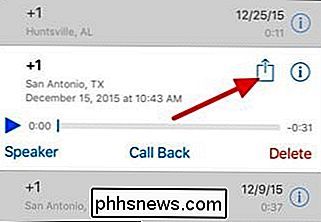
Ligesom andre delarkiver i hele iOS, kan du se en liste over apps, du kan dele voicemail med, herunder indbyggede apps som Beskeder, Noter og Mail. Tryk på nogen af dem for at dele voicemail.
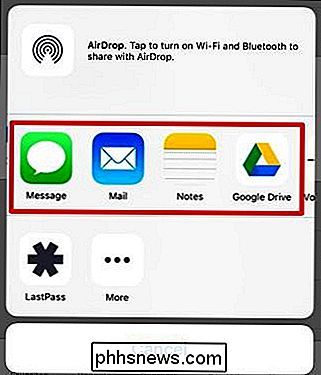
Hvis du ikke kan se den app, du vil have, skal du rulle til højre side af den øverste liste og trykke på Mere. Du kan se en liste over aktiviteter, du kan knytte til denne del, og du kan aktivere, hvad du vil. De vises i hovedmenuen fra nu af.
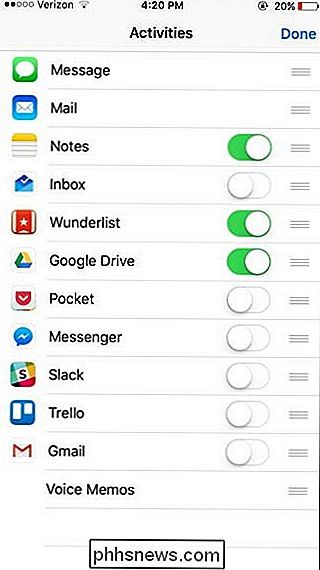
Når du deler en fil, bliver den gemt i .M4A-formatet. Dette standardformat sikrer, at du kan afspille filen eller konvertere den med andre apps, hvis du har brug for det.
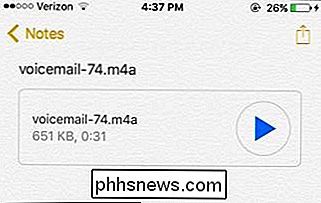
Og det er alt sammen. Det er et super simpelt tip, men forhåbentlig er det praktisk, næste gang du får en beruset voicemail fra din chef, som du bare ikke kan vente med at dele med dine venner.

Er DNS-servere i stand til at påvirke downloadhastigheden?
Hvis der er en ting, som vi alle kan være enige om, er det, at langsom downloadhastighed er yderst frustrerende. I stræben efter bedre downloadhastigheder er det muligt at ændre DNS-servere vil have en positiv effekt? Dagens SuperUser Q & A-indlæg har svaret på en nysgerrig læsers spørgsmål. Dagens Spørgsmål og Svar session kommer til os med venlig hilsen af SuperUser-en underafdeling af Stack Exchange, en community-driven gruppe af Q & A-websteder.

Sådan beskæres og redigeres billeder på iPhone eller iPad
Det er virkelig nemt at redigere fotos på din iPhone eller iPad. Photos-appen på iOS pakker mange funktioner ind i den, herunder evnen til at beskære, justere farven, foretage justeringer med et enkelt tryk og meget mere. I denne artikel viser vi, hvordan du får adgang til Fotos-appens redigeringsværktøjer ved hjælp af en iPhone.



